泰上课标版三下信息技术 6.公用电脑谁做主 课件(36张ppt)
文档属性
| 名称 | 泰上课标版三下信息技术 6.公用电脑谁做主 课件(36张ppt) |

|
|
| 格式 | ppt | ||
| 文件大小 | 9.9MB | ||
| 资源类型 | 教案 | ||
| 版本资源 | 通用版 | ||
| 科目 | 信息技术(信息科技) | ||
| 更新时间 | 2021-01-31 10:47:56 | ||
图片预览

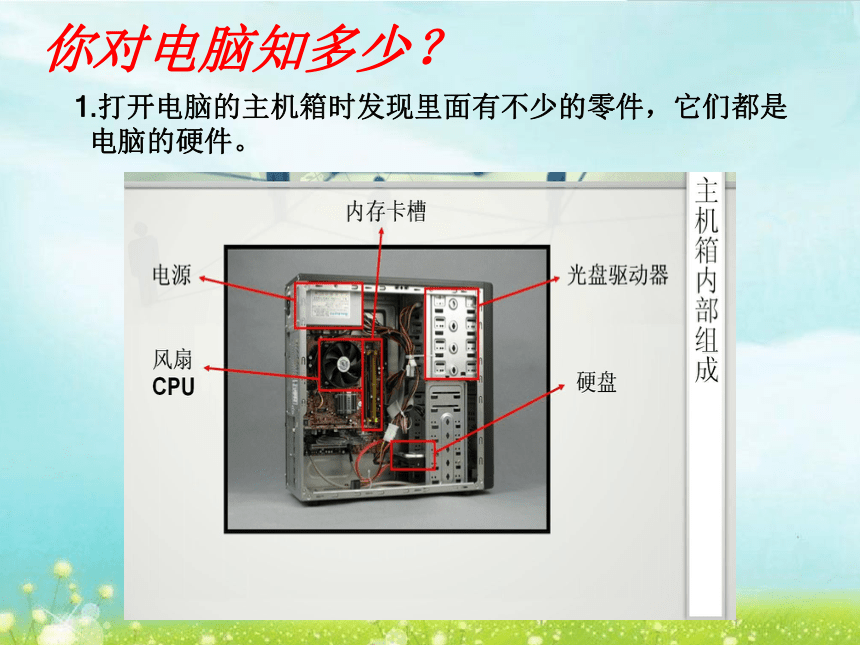

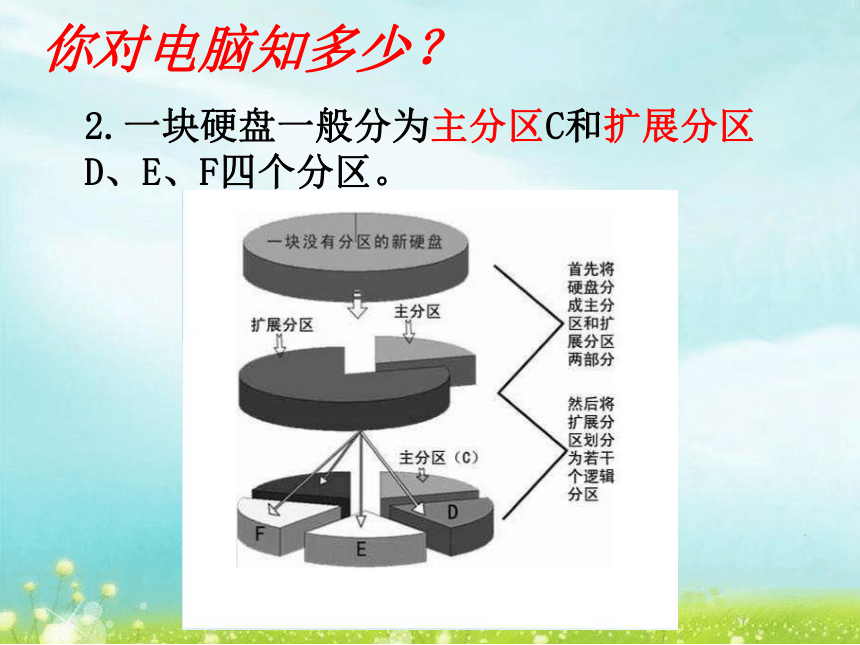
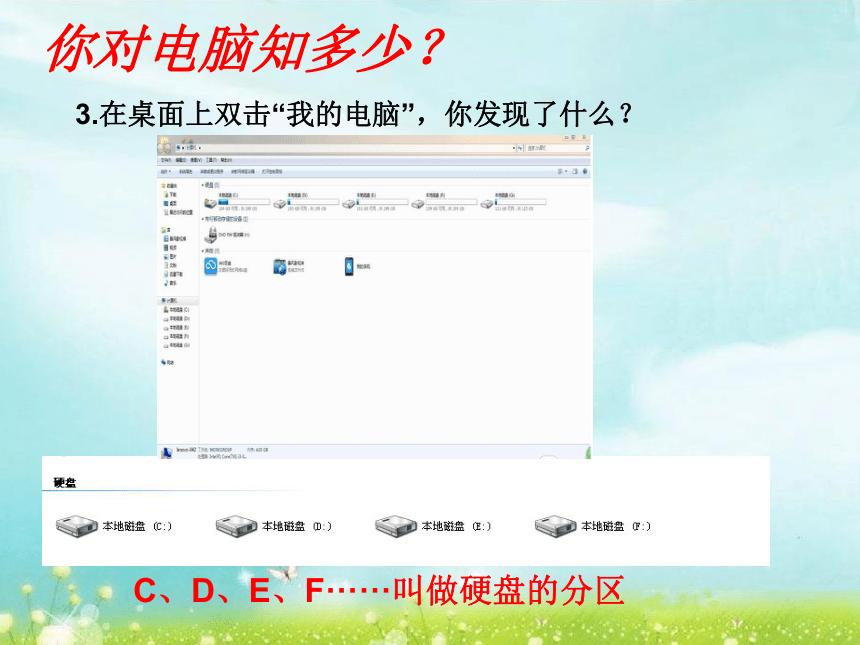

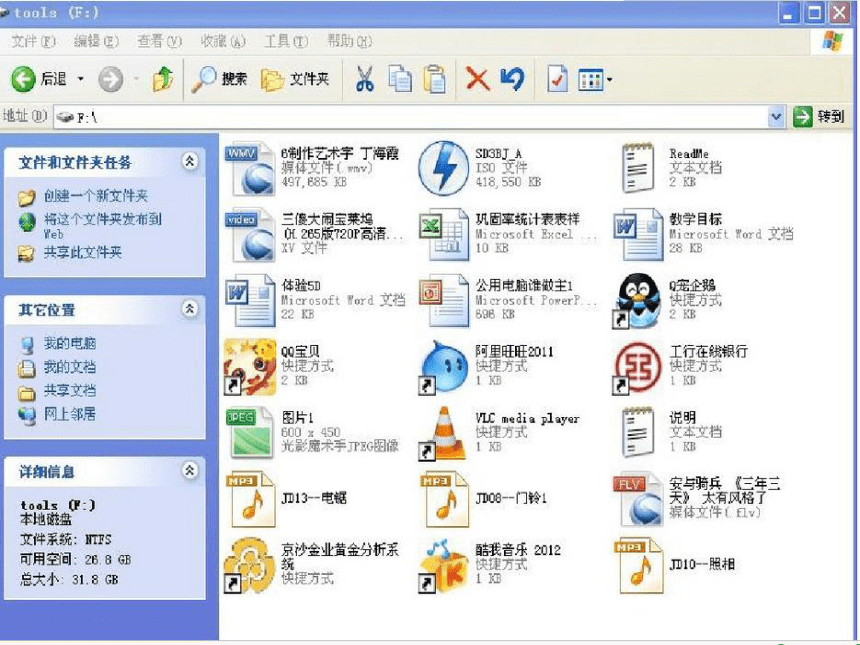
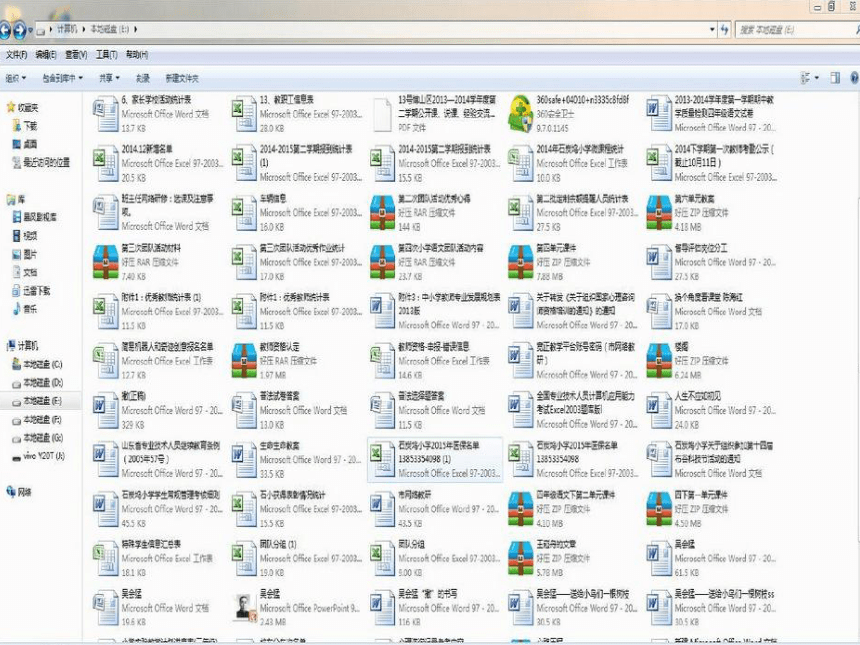
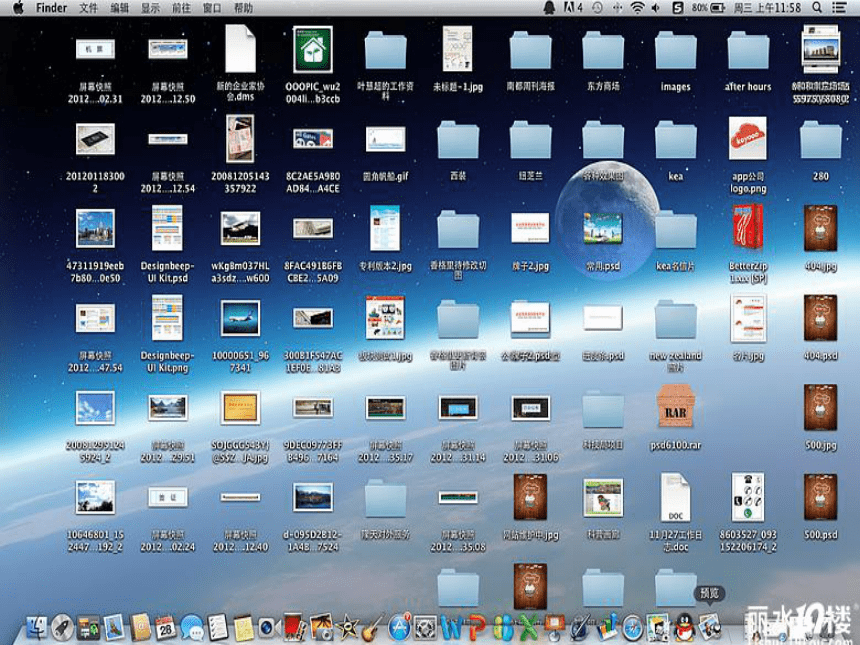
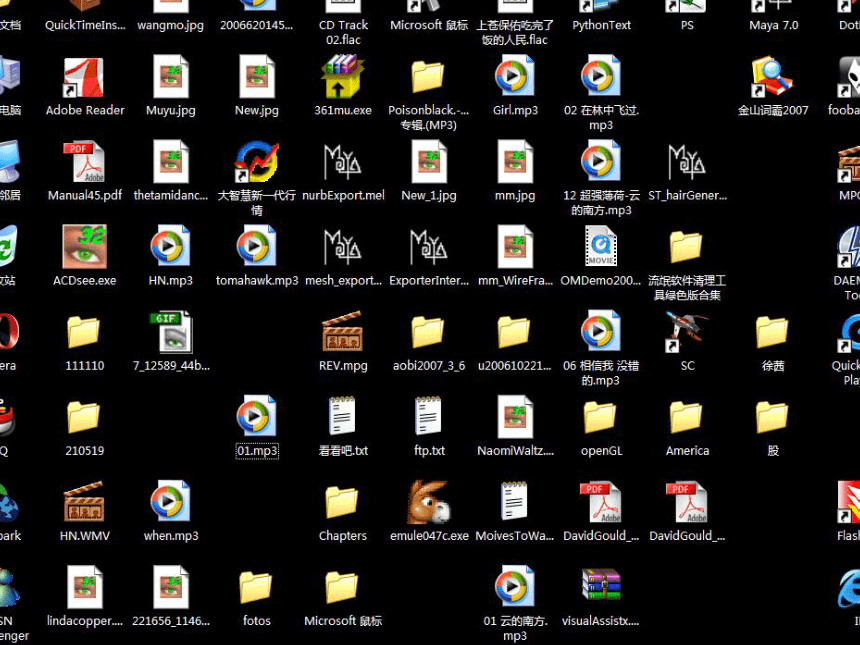
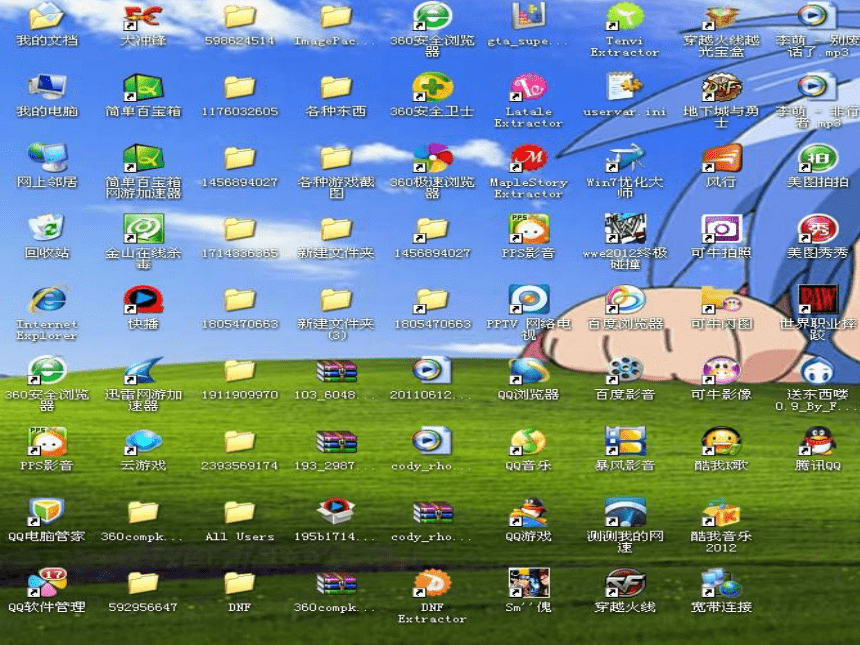
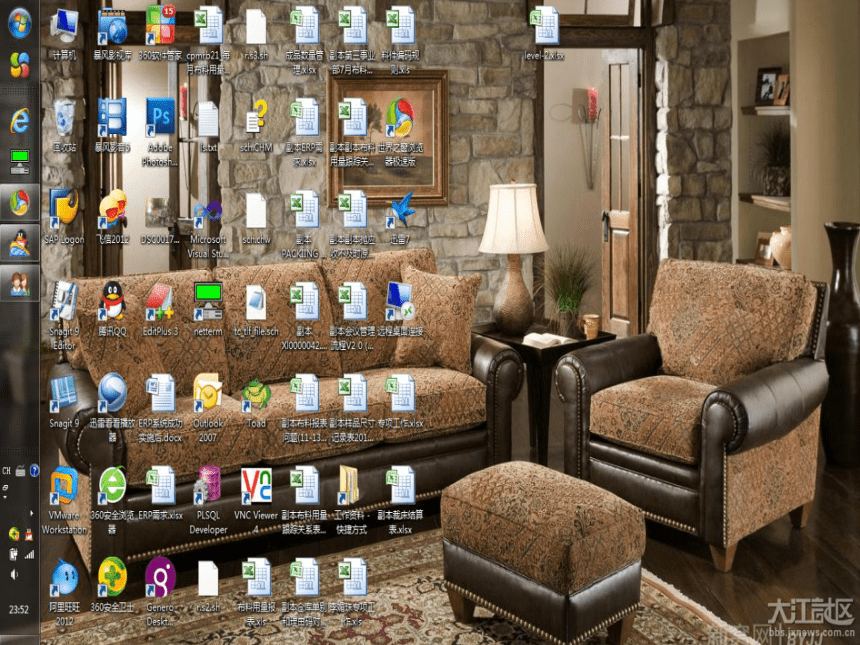
文档简介
公用电脑谁做主
你对电脑知多少?
1.打开电脑的主机箱时发现里面有不少的零件,它们都是
电脑的硬件。
你对电脑知多少?
我们的资料一般都放在硬盘里
一台电脑一般有一个硬盘
硬 盘
你对电脑知多少?
2.一块硬盘一般分为主分区C和扩展分区
D、E、F四个分区。
3.在桌面上双击“我的电脑”,你发现了什么?
C、D、E、F······叫做硬盘的分区
你对电脑知多少?
你对电脑知多少?
4. C、D、E、F各盘的容量是不一样的,其中
C盘是主分区,安装了操作系统,比如一开
机就用的Windows xp。
5. 存放资料时,尽量不存放在C盘上,一般
存放到其他分区,如D、E、F······盘上。
使用公用电脑时有什么烦恼?
1.存放的文件多而且乱,不好找
2.自己的文件容易被误删
3.电脑启动慢,不安全......
大强、能能和丽丽因为公用一台电脑玩游戏,结果为了争夺
地盘发生了争执,同学们,你能给他们解决吗?
怎样在电脑上建
立自己的地盘呢?
第 六 课
公用电脑谁做主
在D盘上建立一个文件夹
操作步骤:
1.双击“我的电脑” ,双击“D:”
2.右击空白处,执行“新建”→“文件夹”
3.点击空白处
“我的地盘我做主”第一关
----建立文件夹
讨论一下:
新建文件夹还有没有别的方法?
使用左侧的
快捷按钮创
建文件夹
用自己喜欢的方式快速在D盘中再新
建2-3个文件夹,直接按回车键或者
点击电脑空白处看看默认名是什么?
一山不容二虎
野生虎都是有自己的领地。在自己
的地盘,不容许其他的老虎存在。人们
用“一山不容二虎”比喻一个团体只能
有一个领头的。
现在,我们提倡合作、团结,
避免“二虎相争,必有一伤”。
同一位置不能重名!
不同位置可以重名!
“我的地盘我做主”第二关
----文件夹重命名
操作步骤:
1.选中需要重命名的文件夹
2.右击文件夹
3.点击“重命名”
4.输入文件名
5.单击空白处
1.把第一个文件夹重命名为“双语学校”
2.把第二个文件夹重命名为“三年级一班”
3.把第三个文件夹重命名为“自己的名字”
“我的地盘我做主”第三关
------建立子文件夹
子文件夹:
一个文件夹里面所包含的文件夹,称为
这个文件夹的子文件夹。
文件夹 子文件夹
1.双击打开自己名字的文件夹。
2.在里面建立名字分别为
“音乐”、“图片”、
“视频”、“123”的
4个子文件夹。
“我的地盘我做主”第四关
------删除文件夹
操作步骤:
1.选中要删除的文件夹
2.右击文件夹
3.点击“删除”
4.完成
。
试一试,我能行!
请删除掉除
“123”这个
文件夹。
备份的作用:
备份可以提高资料的
安全性,如果我们不小心
删除了资料,还可以在
备份中再找回来。
“我的地盘我做主”第五关
------复制粘贴文件夹
操作步骤:
1.选中被复制的文件夹
2.右击文件夹
3.点击“复制”
4.在空白处右击,点击“粘贴”
5.完成
备份快捷键:
Ctrl+C 复制键
Ctrl+V 粘贴键
备份快捷键:
Ctrl+C 复制键
Ctrl+V 粘贴键
备份快捷键:
Ctrl+C 复制键
Ctrl+V 粘贴键
备份快捷键:
Ctrl+C 复制键
Ctrl+V 粘贴键
课堂练习:
用你自己喜欢的方式备份“自己名字”
的文件夹,用“重命名”功能在文件夹
名称上注明“XXX备份”。
硬盘
分区
文件
子文件夹
学校
年级
班级
每一位同学
2.文件夹的相关知识
(1)文件夹及子文件夹的建立
鼠标右键
左侧快捷键
(2)文件夹的重命名
命名要直观、好记
(3)文件夹的删除
删除无用的文件夹 要谨慎
(4)文件夹的备份
鼠标右键
快捷键 Ctrl+C Ctrl+V
1. 硬盘的相关知识
祝大家周末愉快!
你对电脑知多少?
1.打开电脑的主机箱时发现里面有不少的零件,它们都是
电脑的硬件。
你对电脑知多少?
我们的资料一般都放在硬盘里
一台电脑一般有一个硬盘
硬 盘
你对电脑知多少?
2.一块硬盘一般分为主分区C和扩展分区
D、E、F四个分区。
3.在桌面上双击“我的电脑”,你发现了什么?
C、D、E、F······叫做硬盘的分区
你对电脑知多少?
你对电脑知多少?
4. C、D、E、F各盘的容量是不一样的,其中
C盘是主分区,安装了操作系统,比如一开
机就用的Windows xp。
5. 存放资料时,尽量不存放在C盘上,一般
存放到其他分区,如D、E、F······盘上。
使用公用电脑时有什么烦恼?
1.存放的文件多而且乱,不好找
2.自己的文件容易被误删
3.电脑启动慢,不安全......
大强、能能和丽丽因为公用一台电脑玩游戏,结果为了争夺
地盘发生了争执,同学们,你能给他们解决吗?
怎样在电脑上建
立自己的地盘呢?
第 六 课
公用电脑谁做主
在D盘上建立一个文件夹
操作步骤:
1.双击“我的电脑” ,双击“D:”
2.右击空白处,执行“新建”→“文件夹”
3.点击空白处
“我的地盘我做主”第一关
----建立文件夹
讨论一下:
新建文件夹还有没有别的方法?
使用左侧的
快捷按钮创
建文件夹
用自己喜欢的方式快速在D盘中再新
建2-3个文件夹,直接按回车键或者
点击电脑空白处看看默认名是什么?
一山不容二虎
野生虎都是有自己的领地。在自己
的地盘,不容许其他的老虎存在。人们
用“一山不容二虎”比喻一个团体只能
有一个领头的。
现在,我们提倡合作、团结,
避免“二虎相争,必有一伤”。
同一位置不能重名!
不同位置可以重名!
“我的地盘我做主”第二关
----文件夹重命名
操作步骤:
1.选中需要重命名的文件夹
2.右击文件夹
3.点击“重命名”
4.输入文件名
5.单击空白处
1.把第一个文件夹重命名为“双语学校”
2.把第二个文件夹重命名为“三年级一班”
3.把第三个文件夹重命名为“自己的名字”
“我的地盘我做主”第三关
------建立子文件夹
子文件夹:
一个文件夹里面所包含的文件夹,称为
这个文件夹的子文件夹。
文件夹 子文件夹
1.双击打开自己名字的文件夹。
2.在里面建立名字分别为
“音乐”、“图片”、
“视频”、“123”的
4个子文件夹。
“我的地盘我做主”第四关
------删除文件夹
操作步骤:
1.选中要删除的文件夹
2.右击文件夹
3.点击“删除”
4.完成
。
试一试,我能行!
请删除掉除
“123”这个
文件夹。
备份的作用:
备份可以提高资料的
安全性,如果我们不小心
删除了资料,还可以在
备份中再找回来。
“我的地盘我做主”第五关
------复制粘贴文件夹
操作步骤:
1.选中被复制的文件夹
2.右击文件夹
3.点击“复制”
4.在空白处右击,点击“粘贴”
5.完成
备份快捷键:
Ctrl+C 复制键
Ctrl+V 粘贴键
备份快捷键:
Ctrl+C 复制键
Ctrl+V 粘贴键
备份快捷键:
Ctrl+C 复制键
Ctrl+V 粘贴键
备份快捷键:
Ctrl+C 复制键
Ctrl+V 粘贴键
课堂练习:
用你自己喜欢的方式备份“自己名字”
的文件夹,用“重命名”功能在文件夹
名称上注明“XXX备份”。
硬盘
分区
文件
子文件夹
学校
年级
班级
每一位同学
2.文件夹的相关知识
(1)文件夹及子文件夹的建立
鼠标右键
左侧快捷键
(2)文件夹的重命名
命名要直观、好记
(3)文件夹的删除
删除无用的文件夹 要谨慎
(4)文件夹的备份
鼠标右键
快捷键 Ctrl+C Ctrl+V
1. 硬盘的相关知识
祝大家周末愉快!
同课章节目录
